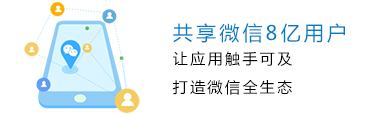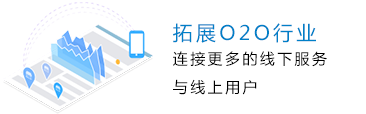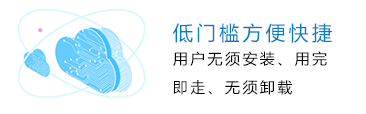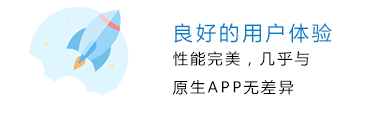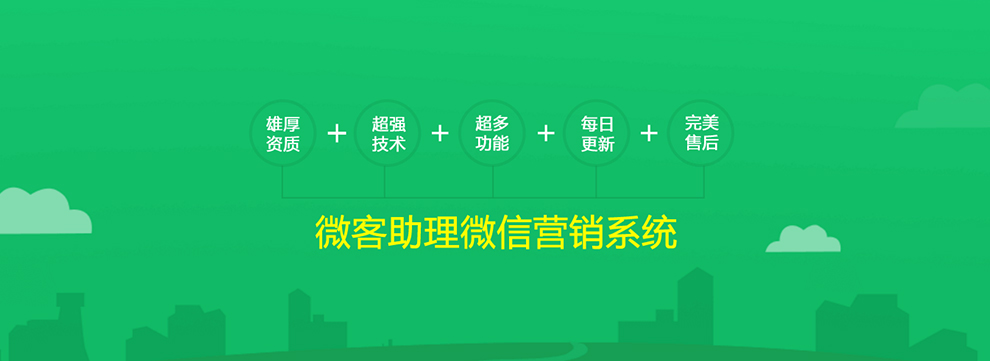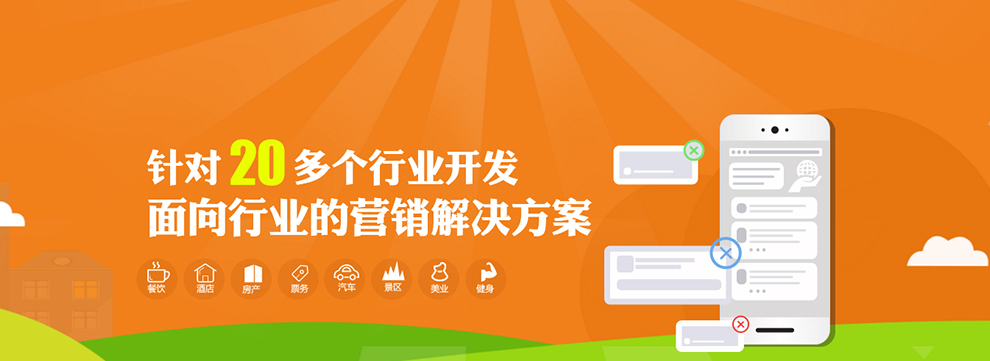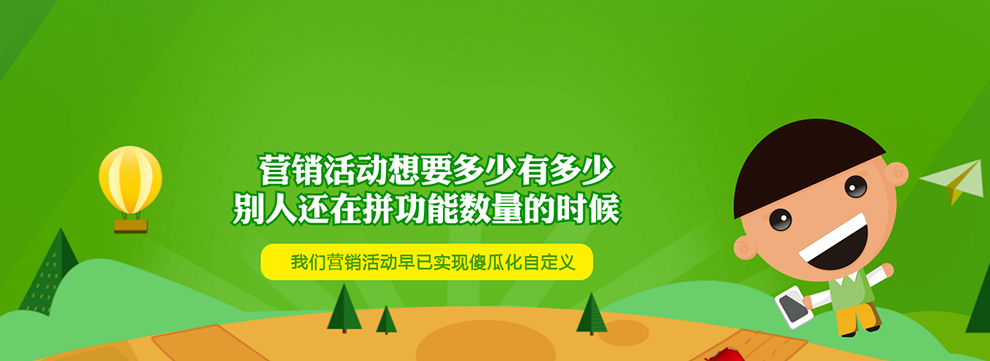在做小程序的时候,做到了一个限时商品售卖,用到了倒计时,因为这个原因导致了安卓手机上使用小程序时,将小程序放入后台运行一段时间后,再次进入小程序后出现了页面白屏或者点击事件失效的情况,这里记录下
1.相关代码文件
我这里是使用了自定义组件的形式来渲染的
<block wx:for="{{limitCommodity}}" wx:key="{{item.id}}"> <commodityItem class="specialContent" goods="{{item}}" /> </block>
Component({ properties: { goods: Object }, data: { }, timer: null, attached: function() { if(this.timer) { clearInterval(this.timer); } this.filterTime(); let that = this; this.timer = setInterval(function () { that.filterTime(); }, 1000) }, detached: function() { clearInterval(this.timer); this.timer = null; }, methods: { filterTime() { let totalTime = new Date(parseInt(this.data.goods.endtime) * 1000) - new Date(); let days = parseInt(totalTime / 1000 / 60 / 60 / 24, 10); let hours = parseInt(totalTime / 1000 / 60 / 60 % 24, 10); let minutes = parseInt(totalTime / 1000 / 60 % 60, 10); let seconds = parseInt(totalTime / 1000 % 60, 10); let day = days >= 10 ? days : '0' + days; day = day == 0 ? '' : day + '天'; let hour = hours >= 10 ? hours : '0' + hours; let minute = minutes >= 10 ? minutes : '0' + minutes; let second = seconds >= 10 ? seconds : '0' + seconds; this.setData({ limitTime: day + hour + ":" + minute + ":" + second }) }, } })
2.引起的原因
- 因为在外部引入自定义的组件时,直接就是调用了定时器并且进行了setData操作,这就导致了当在外部引用这个组件时,如果传入的商品数组长度较大时,定时器增多的同时,setData操作也不断的增多
- setData多了就会导致内存占用多
3.改进方法
改进方法就是减少setData操作
- 可以再自定义一个组件,用于将整个数组传入
- 然后对商品数组里的时间先进行计算
- 改进后的js文件
Component({ properties: { limitCommodity:Array }, data: { }, timeOut:null, attached(){ this.calculate(); }, detached(){ clearTimeout(this.timeOut); this.timeOut = null; }, methods: { filterTime(endtime) { let totalTime = new Date(parseInt(endtime) * 1000) - new Date(); let days = parseInt(totalTime / 1000 / 60 / 60 / 24, 10); let hours = parseInt(totalTime / 1000 / 60 / 60 % 24, 10); let minutes = parseInt(totalTime / 1000 / 60 % 60, 10); let seconds = parseInt(totalTime / 1000 % 60, 10); let day = days >= 10 ? days : '0' + days; day = day == 0 ? '' : day + '天'; let hour = hours >= 10 ? hours : '0' + hours; let minute = minutes >= 10 ? minutes : '0' + minutes; let second = seconds >= 10 ? seconds : '0' + seconds; return day + hour + ":" + minute + ":" + second }, calculate(){ let limitCommodity = this.data.limitCommodity; for (let i = 0; i < limitCommodity.length;i++){ limitCommodity[i]['endtime_date'] = this.filterTime(limitCommodity[i]['endtime']) } this.setData({ limitCommodity }) this.timeOut = setTimeout(()=>{ this.calculate(); },1000); } } })
- 改进就是计算时间后再返回时间,而setData的是整个商品列表数组,这样就减少了setData次数
正在努力学习中,若对你的学习有帮助,留下你的印记呗(点个赞咯^_^)
|